Muchos usuarios informan piden borrar TPM cuando restablecen o cuando reinstalan Windows 10/11. ¿Debería borrar TPM durante el reinicio? ¿Es seguro borrar TPM? Ahora, vamos a descubrir las respuestas con MiniTool.
Hay cantidad de usuarios a los que les aparece el mensaje «a configuration change was requested to clear this computer’s TPM» cuando reinicias tu PC. ¿Debería aceptar y debo borrar el TPM al reinstalar Windows 10? ¿Es seguro borrar TPM? Estas son preguntas que se debaten de manera acalorada en distintos foros. Aquí tenemos un ejemplo real extraído del foro answer.microsoft.com.
Cuando restablezco mi PC, ¿debería borrar el TPM? ¿Podrá mi PC reinstalar Win10? Mi ordenador portátil Toshiba Satellite P55W-C traía instalado Win 10. He restablecido mi PC en dos ocasiones. La segunda vez, borré mis archivos personales y mi información. Cada vez, antes de reinstalar Win10, me pregunta si quiero borrar el TPM.https://answers.microsoft.com/en-us/windows/forum/all/clearing-tpm/ee0e984c-db00-4d78-be09-f4410f7149c2
Qué es TPM
TPM es la abreviatura de Trusted Platform Module, un microchip instalado en la placa base de algunos equipos informáticos. A esto se le conoce también como ISO/IEC, proporcionando a los usuarios una gran ciberseguridad basada en el hardware y que funciona como sistema de almacenamiento a prueba de manipulaciones para contraseñas criptográficas.
Es útil para almacenar los artefactos utilizados para autentificar tu PC, por ejemplo contraseñas de usuario, contraseñas de cifrado y certificados. Además, también puede almacenar protocolos útiles para garantizar la seguridad de tu equipo y puede ser utilizado para habilitar el cifrado de la unidad BitLocker en Windows. Aquí tenemos cómo comprobar el estado del TPM en Windows 10/11.
Paso 1. Presiona las teclas Win + R para que se abra el cuadro de diálogo de Ejecutar y, a continuación, introduce tpm.msc en este recuadro y presiona Intro.
Paso 2. En la ventana que se abre, hay que navegar por el panel central hasta llegar a la sección Estado. Si aparece el mensaje «The TPM is ready for use«, esto quiere decir que es posible habilitar TPM. Además, puedes comprobar a la versión de especificación. Si muestra la versión 2.0, esto quiere decir que la versión de TPM es la 2.0 y que tu PC puede ejecutar Windows 11.
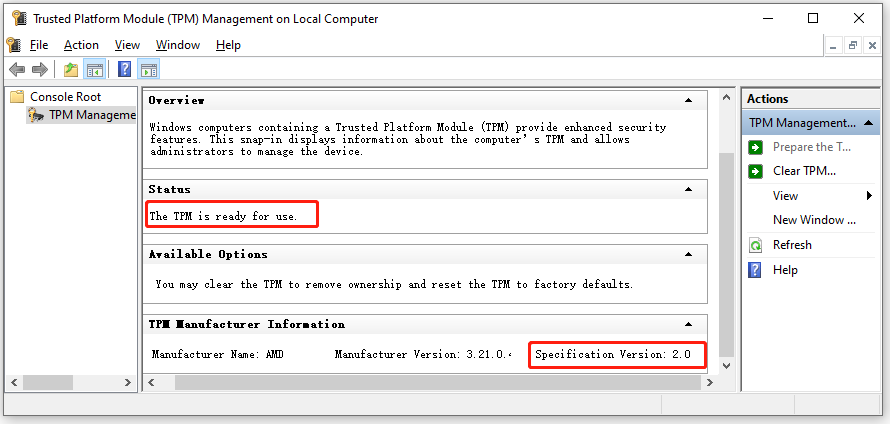
¿Debo borrar TPM durante el restablecimiento?
Algunas veces, puede ocurrir que los usuarios tengan que reiniciar o reinstalar Windows 10/11 por algunas razones. No obstante, hay muchos usuarios que han descubierto que Windows siempre se atasca durante el restablecimiento y que les pide borrar el TPM del equipo. Ahí surge la pregunta: ¿debo borrar TPM durante el restablecimiento?

Si queremos responder a esta pregunta, será necesario descubrir por qué puede ser necesario borrar el TPM. Tras analizar la información relevante, descubrimos que el mensaje puede surgir cuando se reinicia/reinstala un equipo que tiene las utilidades de cifrado TPM y BitLocker habilitadas.
¿Por qué? Cuando se restablece un PC a su configuración de fábrica o se lleva a cabo una reinstalación limpia del sistema en un PC ya usado, entonces una limpieza del TPM es útil para garantizar que el sistema operativo nuevo pueda implementar completamente cualquier funcionalidad que esté basada en el TPM.
Entonces, ¿es necesario limpiar el TPM durante el reinicio/reinstalación? Según el análisis que acabamos de realizar, es posible concluir que lo mejor sería borrar el TPM si queremos vender un ordenador de segunda mano. Si has cifrado tu disco duro con BitLocker, entonces es posible restaurar la clave de recuperación de BitLockerdesde desde el TPM. En este caso, si borramos el TPM se pueden evitar fugas de nuestros datos privados.
¿Es seguro borrar TPM?
¿Es seguro borrar el TPM en Windows 10/11? Para poder contestar a estas preguntas, es necesario saber qué pasaría al borrar el TPM de un ordenador. Como hemos indicado en el mensaje de advertencia, concluimos que borrar el TPM borrará todas las claves que se hayan creado y que estén relacionadas con el TPM, por ejemplo la clave de la recuperación de BitLocker.
Además, se eliminarán todos los datos protegidos por las claves relacionadas con el TPM, por ejemplo el PIN de inicio de sesión, el de una tarjeta inteligente virtual, etcétera. Si lo que quieres es limpiar el TPM de manera segura, lo importante es prestar atención a lo siguiente:
- Hacer una copia de seguridad de todos los datos importantes que estén protegidos por el TPM.
- Si tienes claves almacenadas en tu ordenador, por ejemplo las claves de recuperación de BitLocker, has de asegurarte de tenerlas anotadas o de haberlas guardado en otra ubicación, como una memoria USB. Además, puedes quitar el cifrado de tu disco duro y hacerle una copia de seguridad a los datos antes de borrar el TPM.
- No debes borrar el TPM de tu ordenador del trabajo o de la escuela sin haber recibido instrucciones del correspondiente administrador de TI.
- Tampoco se recomienda borrar el TPM de un ordenador directamente desde su configuración UEFI. Puedes usar la consola de gestión de TPM para borrar el TPM.
- Ya que la seguridad TPM es una parte física del PC, puede ser que tengas que consultar los manuales correspondientes según el fabricante.
¿Debería borrar TPM durante el reinicio? ¿Es seguro borrar TPM? Ahora, creo que ya conoces las respuestas. Vamos a ver cómo borrar el TPM en Windows 10/11 de manera segura.
Cómo limpiar el TPM de Windows 10/11 de manera segura
Para esto, vamos a dividir el proceso de limpieza en las 2 tareas siguientes. Primero, hacer una copia de seguridad de todos los datos importantes que tengas en tu ordenador, después, la segunda es borrar el TPM en Windows 10/11.
Parte 1. Preparativos a realizar antes de borrar el TPM
Como hemos discutido anteriormente, limpiar el TPM llevará a perder todas las claves protegidas por TPM y también a la pérdida de otros datos, como por ejemplo las unidades cifradas de BitLocker. Por esto, es necesario hacer una copia de seguridad de tus datos antes. ¿Cómo realizar una copia de seguridad rápidamente? MiniTool Partition Wizard es tu herramienta de confianza.
Se trata de un gestor de particiones profesional para hacer copias de seguridad de una partición protegida por BitLocker en otra unidad externa rápidamente. Además, puede utilizarse para formatear/ampliar/redimensionar/limpiar particiones, recuperar los datos perdidos, migrar un sistema operativo, convertir de MBR a GPT sin perder datos, etcétera. A continuación, vamos a explicarte cómo hacer copias de seguridad de particiones con el software MiniTool.
MiniTool Partition Wizard FreeHaz clic para Descargar100%Limpio y seguro
Paso 1. Conectar una unidad externa al ordenador e iniciar MiniTool Partition Wizard para llegar a su interfaz principal.
Paso 2. Elegir la partición de la que quieras hacer una copia de seguridad en el mapa de discos y hacer clic en la opción de Copiar partición que está en el panel de acciones a la izquierda.
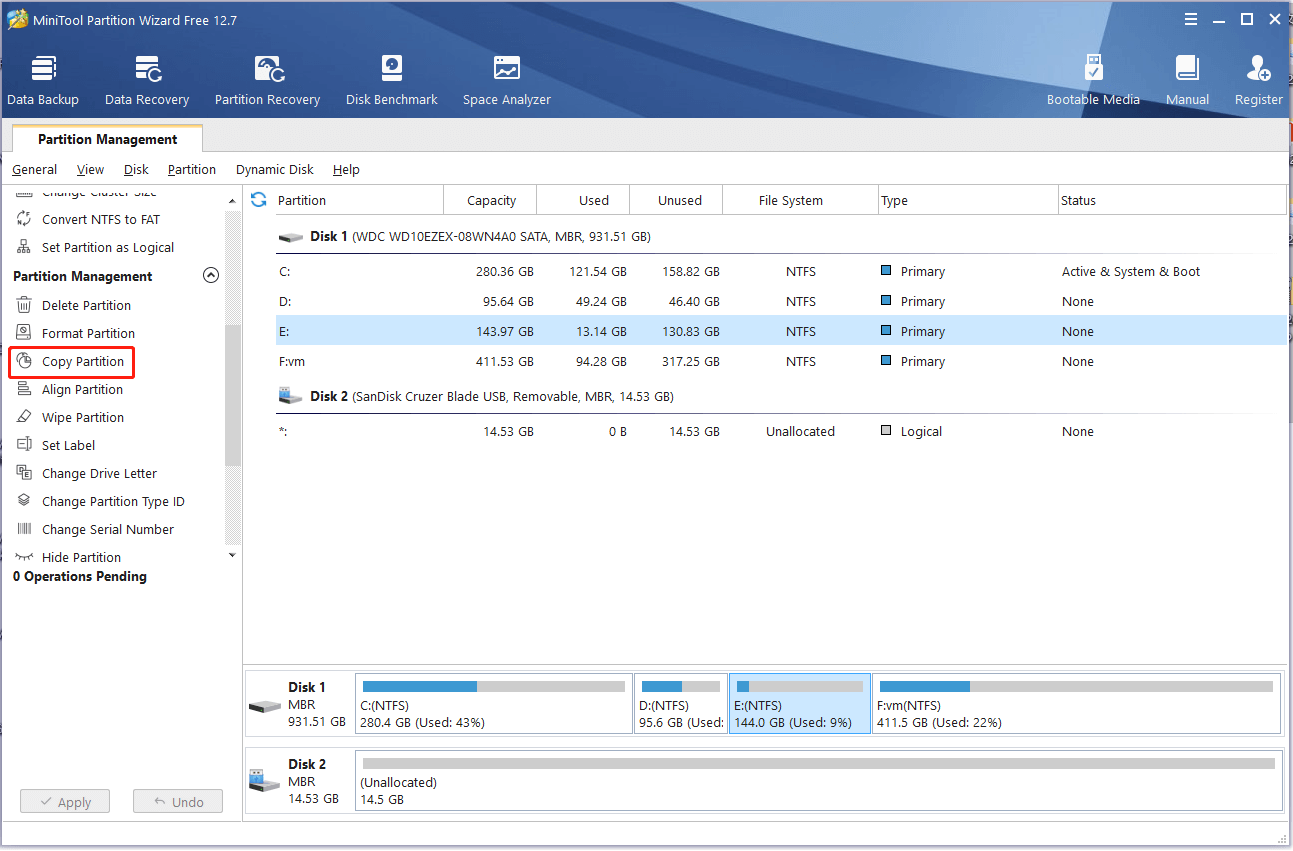
Paso 3. En la ventana emergente, elegir la unidad externa y hacer clic en Siguiente para hacer una copia de seguridad de la partición que hayas elegido.
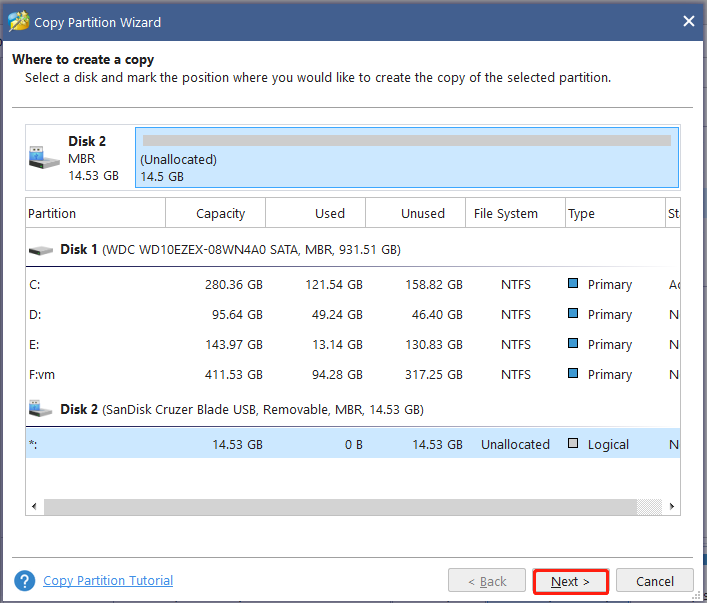
Paso 4. Arrastra el asa azul para ampliar o reducir la partición y haz clic en Finalizar. Cuando confirmes, haz clic en Aplicar para ejecutar los cambios pendientes.
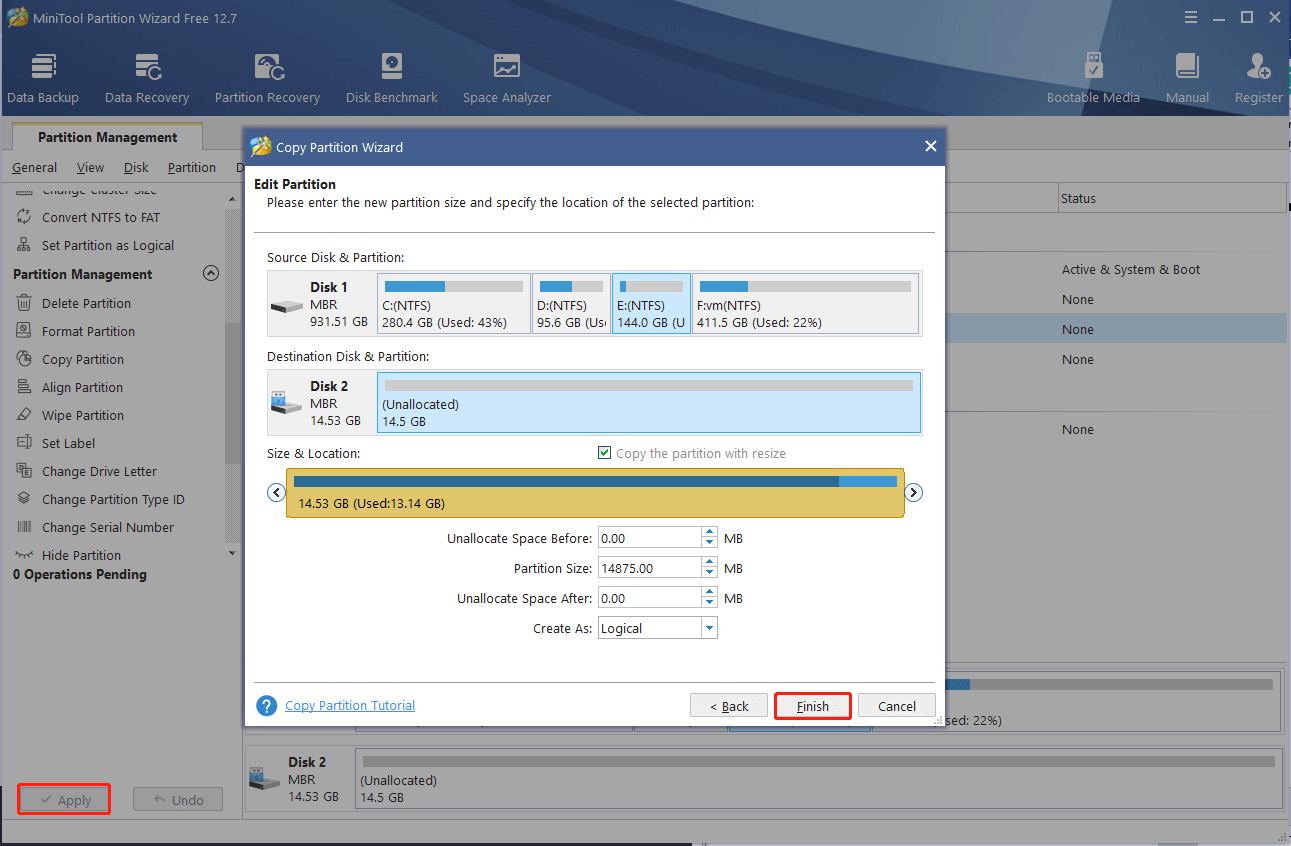
Además, es necesario hacer una copia de seguridad de las otras claves relacionadas con TPM y también de ciertos datos, como el PIN del inicio de sesión. Cuando termines la copia de respaldo, ya puedes pasar a la siguiente parte.
Parte 2. Cómo borrar el TPM en Windows 10/11
Existen 2 modos sencillos de borrar TPM en Windows 10/11 de manera segura. Puedes elegir el que prefieras según tus preferencias.
Método 1. Utilizar las opciones de seguridad de Windows
Paso 1. Introduce Seguridad Windows en el cuadro de la búsqueda y elige Windows Defender Security en el resultado superior.
Paso 2. Elige Seguridad del dispositivo en la barra de navegación de la izquierda y haz clic en los detalles del procesador de seguridad que se encuentran en el panel de la derecha.
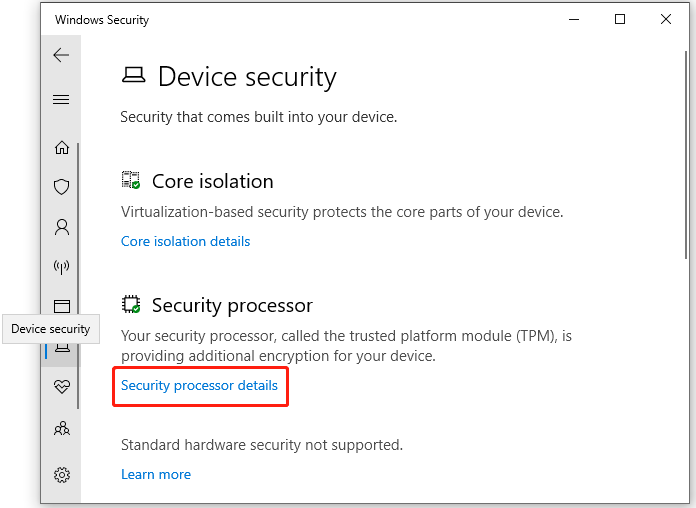
Paso 3. Haz clic en el Solucionador de problemas del procesador de seguridad.
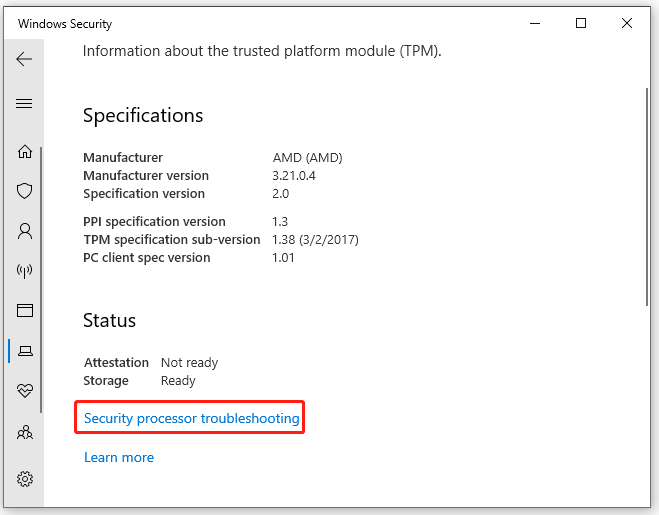
Paso 4. Haz clic en TPM y después te pedirá reiniciar el ordenador. Haz clic en Borrar y reiniciar y sigue las instrucciones que aparecen en pantalla para terminar el proceso.
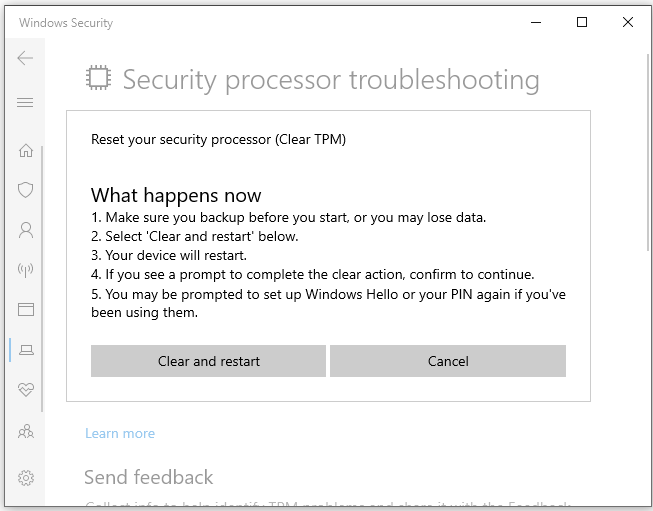
Tras reiniciar el ordenador, Windows reiniciará el TPM automáticamente y asumirá de nuevo su propiedad.
Método 2. Utilizar la consola de administración de TPM
Paso 1. Abrir la ventana de la consola del Trusted Platform Module Management ejecutando el comando tpm.msc desde el recuadro de Ejecutar.
Paso 2. Accede al panel de Acciones y, a continuación, haz clic en Borrar TPM y elige después la opción Reiniciar. Luego, sigue las instrucciones que irán apareciendo en la pantalla para terminar de realizar la limpieza.
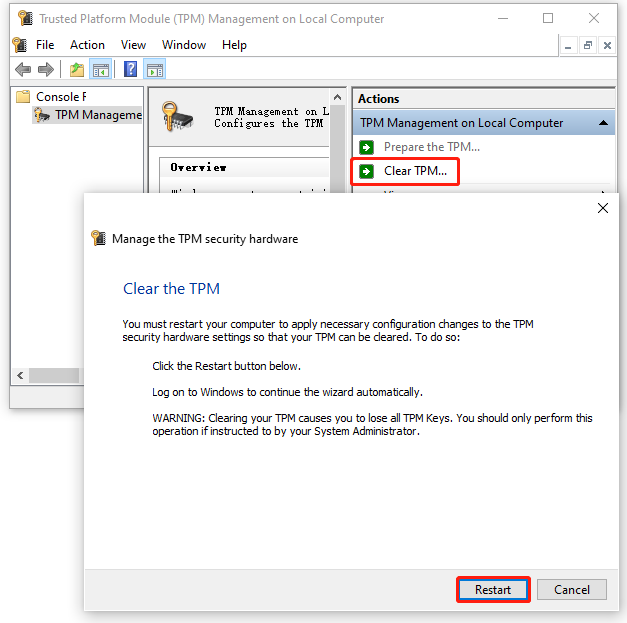
Cómo solucionar los problemas de TPM en Windows 10/11
Hay cantidad de usuarios que se encuentran con problemas de TPM cuando tratan de restablecer o de reinstalar Windows 10/11. ¿Cómo se pueden solucionar los problemas de TPM? Después de analizar cantidad de informes de los usuarios en distintos foros, hemos resumido varios métodos que se han demostrado eficaces para solucionar estos problemas. Vamos a empezar a intentarlo.
# 1. Presionar la tecla F12
Si te aparece un error diciendo «A configuration change was requested to clear this computer’s TPM» o su equivalente en castellano al reiniciar el PC, entonces presiona la tecla F12 para que tu sistema salga de este estado, igual que si presionarás Aceptar. Hecho esto, tu PC continuará con el proceso de reinicio y será devuelto a la normalidad.
# 2. Presiona la tecla del volumen
Hay algunos usuarios que han informado de que pudieron librarse de este molesto error dándole al botón del volumen. Puedes probar a presionar la tecla de Subir volumen para borrar el TPM o presionar la tecla Esc o la tecla de Bajar volumen para rechazar la solicitud de cambio y seguir adelante.
# 3. Comprobar el controlador TPM
Algunas veces, la unidad TPM puede quedarse obsoleta o sus datos corromperse, lo que habrá que solucionar problemas del TPM. Por esta razón, te recomendamos actualizar o reinstalar el controlador TPM en Windows 10/11 y comprobar su funcionamiento correcto.
Paso 1. Hacer clic derecho en el menú de Inicio que se encuentra en la parte inferior de la pantalla y elegir el Administrador de dispositivos del menú contextual.
Paso 2. Ampliar la categoría Dispositivos de seguridad y, a continuación, hacer clic derecho encima del controlador Trusted Platform Module 2.0 y elegir la opción de Actualizar controlador.
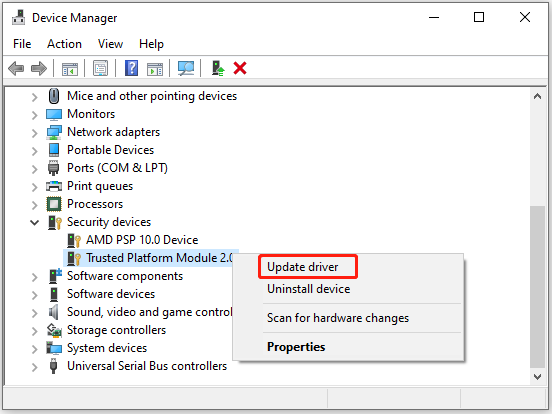
Paso 3. Elegir la opción de Buscar controladores automáticamente y seguir las instrucciones que aparecen en pantalla para instalar automáticamente la última versión de los controladores del TPM. Como alternativa, también es posible descargar el controlador TPM 2.0 de la página web oficial de Microsoft.
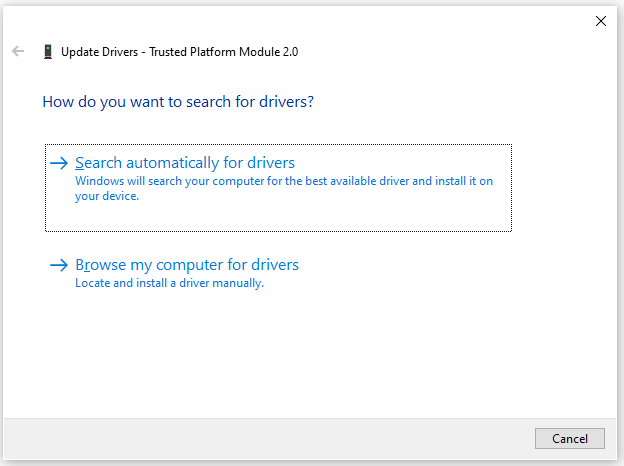
Paso 4. Si sigues teniendo problemas con el TPM, puedes probar a reinstalar el controlador TPM 2.0 dándole a Desinstalar dispositivo en el Paso 2.
# 4. Habilitar TPM en la BIOS
Si tenemos el TPM deshabilitado u oculto en la configuración UEFI, podemos tener problemas con el TPM. En estos casos, puedes seguir los pasos siguientes para habilitar el TPM en la BIOS.
Paso 1. Iniciar el ordenador. Inicia tu ordenador y, a continuación, mantén presionada la tecla de acceso directo F2 y luego dale a Eliminar antes de que se inicie completamente el ordenador. Si haces eso, entrarás en la BIOS.
Paso 2. Navegar a la pestaña de Boot (inicio) con las teclas de las flechas izquierda o derecha.
Paso 3. Busca y activa la opción TPM. Luego, guarda los cambios y reinicia tu ordenador.
Conclusión
¿Hay que borrar el TPM durante un restablecimiento? ¿Cómo limpiar el TPM de manera segura en Windows 10/11? Hemos analizado detalladamente todas estas cuestiones relevantes. Si tienes cualquier otra opinión, puedes compartirla con nosotros en la zona de comentarios a continuación.
Por supuesto, también puedes mandarnos un correo electrónico a [email protected] para resolver cualquier dificultad a la hora de utilizar MiniTool Partition Wizard.
Comentarios del usuario :